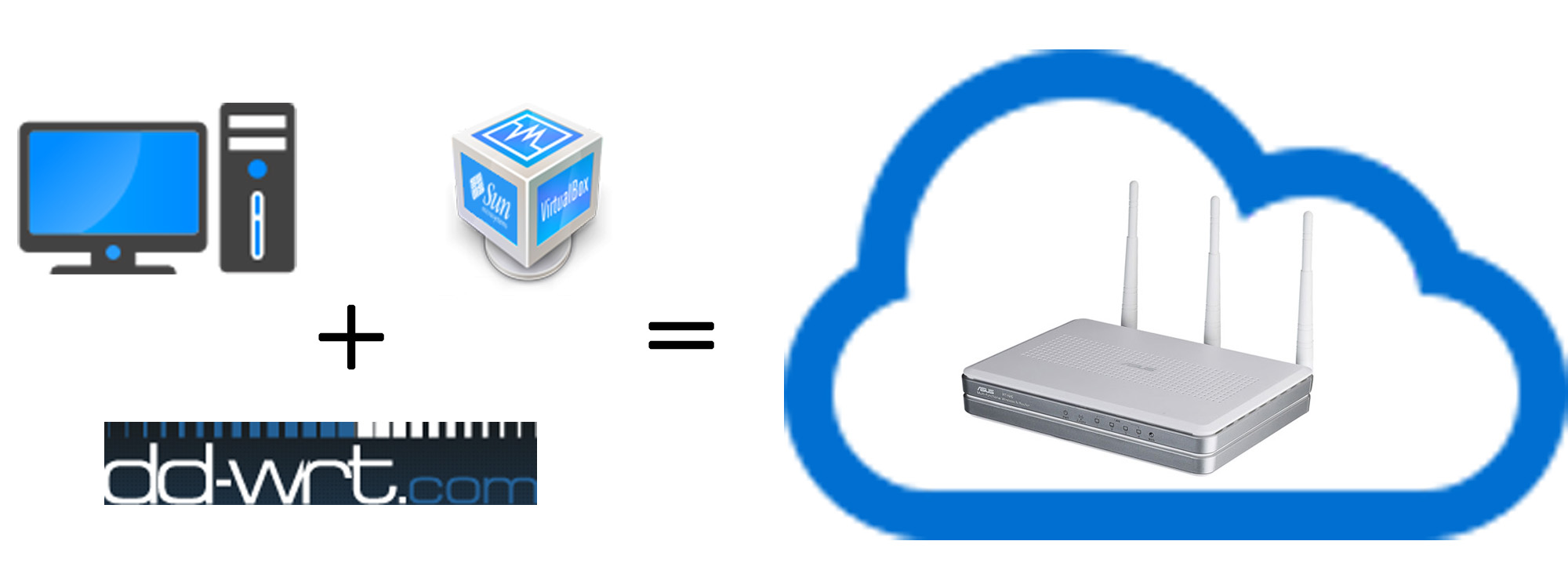
परिचय:
काम के लिए, मुझे अक्सर DD-WRT या OpenWRT पर फ्लैश किए गए राउटर के साथ काम करना पड़ता है। हर समय मैं किसी भी तरह से घर पर एक राउटर के बिना करने में कामयाब रहा, लेकिन इन फर्मवरों को प्रदान करने वाली विशेषताएं वास्तव में शांत हैं। इसलिए मैं एक राउटर खरीदने के बारे में सोच रहा था, ताकि यह उन सभी सेवाओं को खींच ले, जिनकी मुझे आवश्यकता हो सकती है। मैं Asus RT-N16 पर रुक गया, लेकिन, हालांकि, यह खिलौना मेरे लिए महंगा था। इस तथ्य के बावजूद कि राउटर की कोई वास्तविक आवश्यकता नहीं थी, क्योंकि टीपी-लिंक WN851ND वाई-फाई नेटवर्क कार्ड पूरी तरह से बचाया।
तो एक आभासी राउटर का विचार अनुभव के साथ आया , जिसका सेटअप मैं अब आपके साथ साझा करूंगा।
पेशेवरों और विपक्ष के बारे में थोड़ा:
1. + लागत
मेरे लिए अतिरिक्त लागत, दूसरे नेटवर्क कार्ड की खरीद के लिए १५० रूबल की राशि है,
एक साथ दो कार्ड खरीदने पर लगभग 1000r खर्च होंगे
2. + प्रदर्शन।
अधिकतम जो हम तक सीमित हैं वह कंप्यूटर की विशेषताएं हैं।
3. + एक स्पष्ट लोहे का कोई संदर्भ नहीं है।
हमारे राउटर को कॉन्फ़िगर करने की स्वतंत्रता देता है
4. - कंप्यूटर की लत।
इस राउटर के लिए एक बाहरी कारक ओएस है, जो हमेशा स्थिर रूप से काम नहीं करता है।
5. - कंप्यूटर का लगातार संचालन।
साइलेंट कूलर लगाने के बाद, यह कोई समस्या नहीं है।
6. - स्थापित करने में कठिनाइयाँ होती हैं।
हर कोई नहीं समझेगा और मास्टर, बहुत कम बिंदु देखें
DD-WRT या OpenWRT?
OpenWRT कूल फर्मवेयर है, लेकिन x86 पर बूटलोडर के साथ समस्याएं हैं।
(सॉफ्टवेयर रिबूट काम नहीं किया, यानी केवल वर्चुअल मशीन को पूरी तरह से बंद कर दिया और इसे पुनरारंभ करें।
वर्चुअलबॉक्स को 4.3.4 पर अपडेट करने के बाद, इसने काम करना बंद कर दिया।)
डीडी-डब्ल्यूआरटी के साथ समस्याओं से भी बचा नहीं जा सकता था, लेकिन वह केवल एक थी और मैं उस पर ध्यान नहीं दूंगा।
हम शुरू करते हैं:
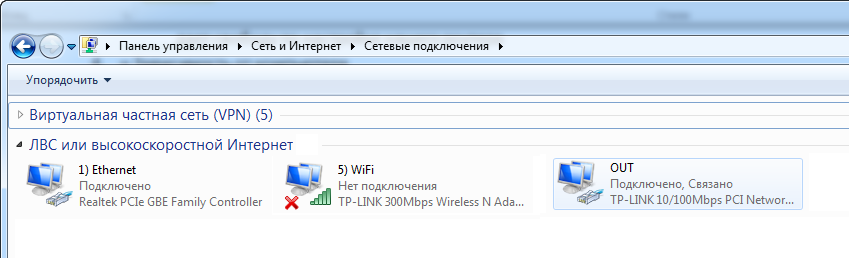
मेरे नेटवर्क कनेक्शन की प्रारंभिक तस्वीर
आरंभ करने के लिए, VirtualBox को डाउनलोड और इंस्टॉल करें, क्योंकि
लापता, और एक संग्रह जिसमें सभी आवश्यक कार्यक्रम और फाइलें मौजूद हैं।
हम एक वर्चुअल मशीन को कॉन्फ़िगर (बनाते) हैं। मैं यह नहीं दोहराऊंगा कि यह कैसे करना है, आप लेख में पढ़ सकते हैं, केवल स्वाभाविक रूप से मीडिया में संग्रह में पहले से डाउनलोड की गई फर्मवेयर की हमारी छवि को इंगित करते हैं।
पहला सेटअप:
पहला सेटअप अतिथि OS के साथ किसी अन्य वर्चुअल मशीन के माध्यम से करना सबसे आसान है,
आंतरिक नेटवर्क के माध्यम से राउटर से जुड़ा हुआ है।
आप स्क्रीनशॉट में नेटवर्क सेटिंग्स देख सकते हैं।
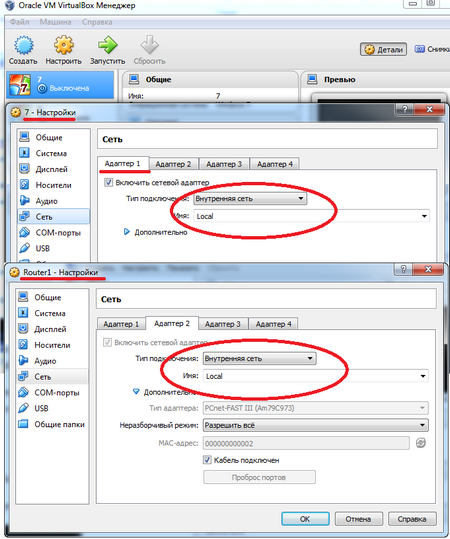
दोनों मशीनों को शुरू करें। अतिथि सिस्टम में ब्राउज़र खोलें और
http://192.168.1.1/ पते पर जाएं।
यदि आपने निम्न चित्र देखा, तो आनन्दित हों!
तुमने कर दिया!
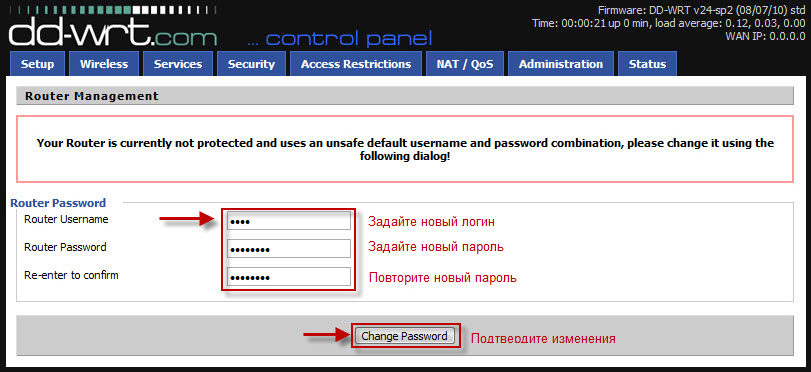
यहां केवल एक नया उपयोगकर्ता नाम और पासवर्ड दर्ज करना पर्याप्त है।
पासवर्ड बदलने के लिए स्वतंत्र महसूस करें और फिर दोनों मशीनों (राउटर और ओएस) को बंद करें।
नेटवर्क कॉन्फ़िगर करें:
1) नए इंटरफेस बनाएँ।
VirtualBox की मुख्य विंडो में, संयोजन Ctrl + G दबाएं।
नेटवर्क पर जाएँ-> वर्चुअल नेटवर्क होस्ट करें। दो बनाएँ
आभासी एडाप्टर और तुरंत आईपी सेटिंग्स में हमने मशीन में सब कुछ डाल दिया:
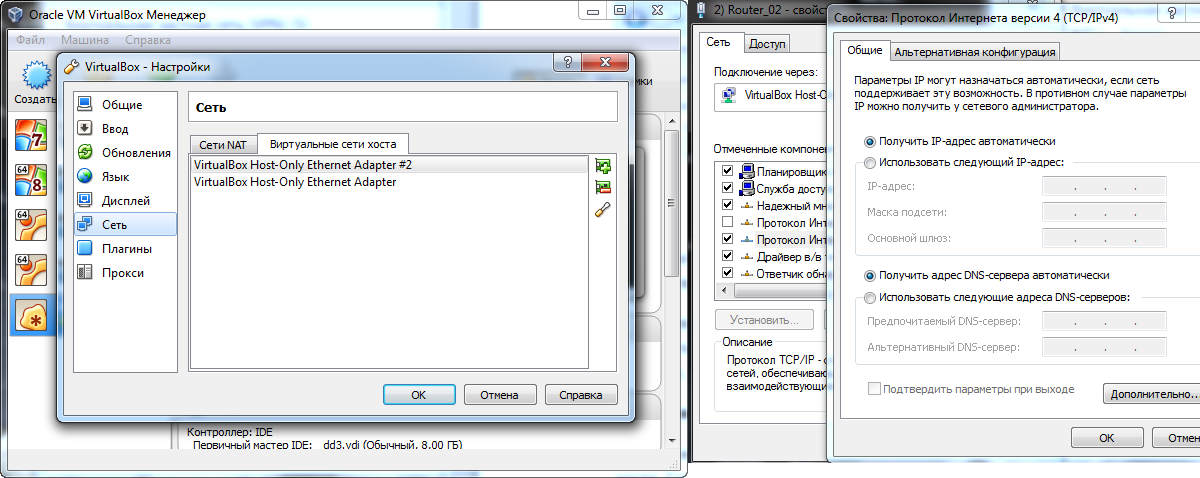
2) राउटर नेटवर्क को कॉन्फ़िगर करें।
हम सभी चार नेटवर्क एडेप्टर शामिल हैं।
हम जाँचते हैं कि हर जगह एडेप्टर टाइप PCnet- फास्ट III है ।
हर जगह मैंने अंधाधुंध मोड की अनुमति दी।
पहले एडॉप्टर में, मैं एक एडाप्टर के साथ एक नेटवर्क ब्रिज बनाता हूं जिसमें मेरे पास इंटरनेट एक्सेस और है
क्योंकि मेरे पास मैक पते पर एक बंधन है, जो बिल्कुल एडाप्टर के समान पंजीकृत है।
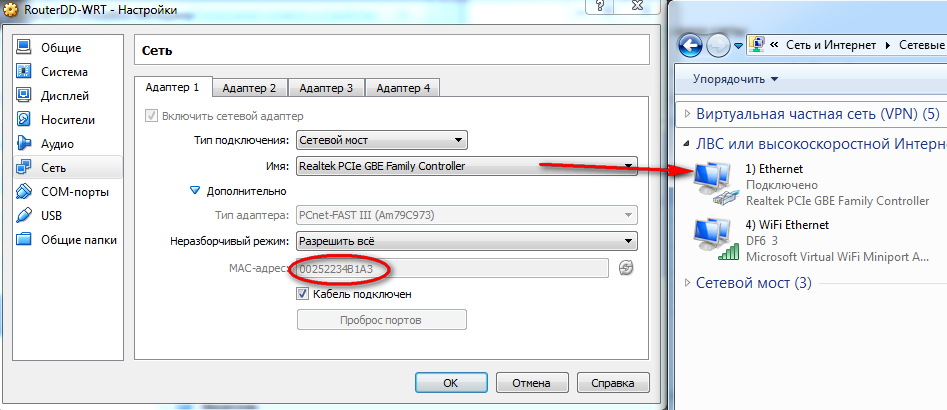
दूसरा एडाप्टर कनेक्शन प्रकार वर्चुअल होस्ट एडेप्टर बनाता है और
नाम में पहले एडाप्टर का चयन करें।
सुंदरता के लिए मैक पता मैंने लिखा 000000 0000002
और नेटवर्क कनेक्शन में कनेक्शन को 2 कहा जाता है ) Router_02
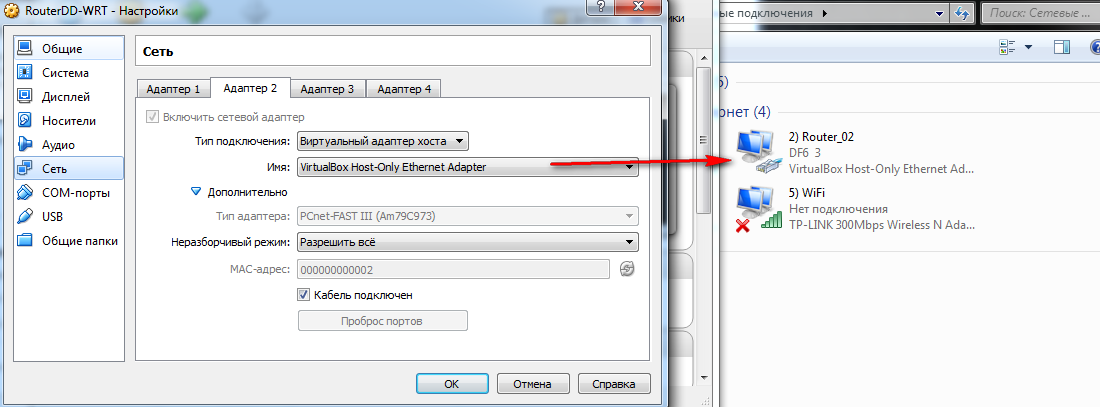
हम तीसरे एडेप्टर को दूसरे के साथ सादृश्य द्वारा बनाते हैं, केवल दो
ट्रिपल्स में बदलाव।
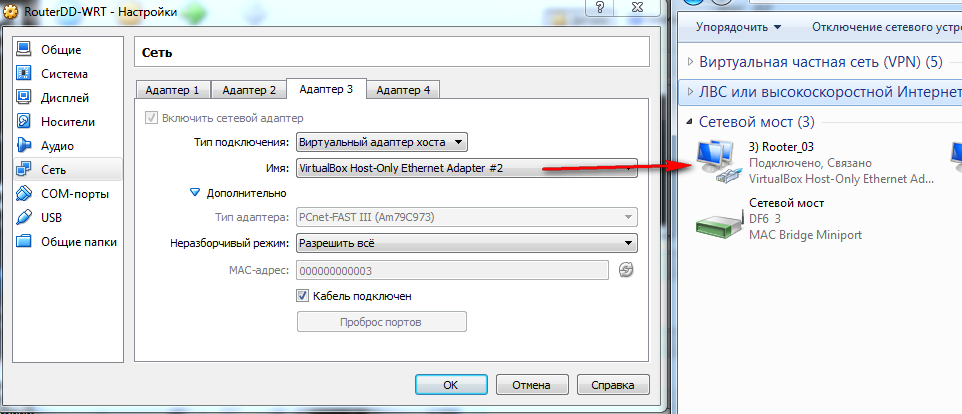
अब असंबद्ध के लिए चौथी छुट्टी
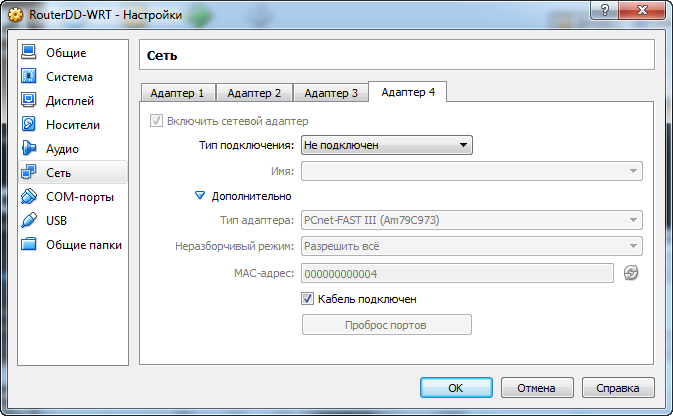
और अब हम सहमत होंगे:
हम पूरे इंटरनेट चैनल को राउटर पर रीडायरेक्ट करेंगे और वर्चुअल एडेप्टर के माध्यम से वितरित करेंगे।
इस विशेष (होस्ट) मशीन के इंटरनेट का उपयोग करने के लिए हमें एक दूसरे एडाप्टर की आवश्यकता है,
और LAN के माध्यम से नेटवर्क वितरित करने के लिए तीसरा। अन्यथा, यदि आप इंटरनेट वितरित करते हैं जिसके माध्यम से हम बैठते हैं, तो
रूटिंग के साथ समस्याएं होंगी, जैसा कि अभ्यास ने दिखाया है।
हम पूरे इंटरनेट को राउटर पर शुरू करते हैं:
इंटरनेट के इंटरनेट नेटवर्क इंटरफेस के गुणों में सभी सेवाओं, ग्राहकों और प्रोटोकॉल को अक्षम करें,
सिवाय VirtualBox के ब्राइडेड नेटवर्किंग ड्राइवर
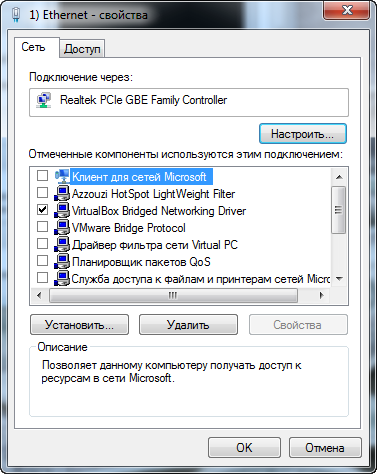
हम लैन पर इंटरनेट वितरित करते हैं :
क्योंकि सभी चार राउटर एडेप्टर हमारे साथ व्यस्त होंगे, हम ओएस टूल का उपयोग करके नेटवर्क ब्रिज बनाते हैं।
हम दूसरे नेटवर्क कार्ड के गुणों में सब कुछ बंद कर देते हैं और फिर इसे 3) राउटर_03 के साथ एक नेटवर्क ब्रिज में जोड़ देते हैं

हम वाई-फाई के माध्यम से इंटरनेट वितरित करते हैं:
मुझे प्रोग्राम MyPublicWiFi पसंद है, जो आर्काइव में भी है।
सिद्धांत रूप में, आप किसी अन्य को चुन सकते हैं। मैं कहूंगा कि मुझे कई अन्य एनालॉग्स पसंद हैं, लेकिन इस कार्य के लिए यह पूरी तरह से फिट बैठता है।
आप इसे एक बार कॉन्फ़िगर करते हैं और उसके बाद यह स्वचालित रूप से एक्सेस प्वाइंट को चालू कर देगा।
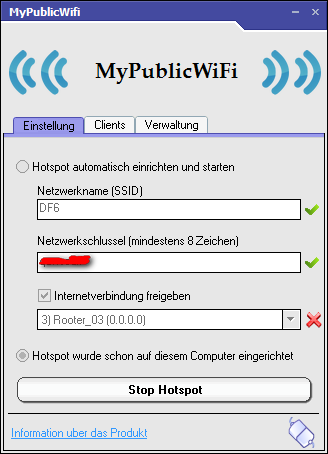
नेटवर्क कनेक्शन में एक्सेस प्वाइंट शुरू करने के बाद
आपके पास एक और Microsoft वर्चुअल WiFi मिनिपोर्ट एडाप्टर होगा ।
सभी आईपी सेटिंग्स स्वचालित रूप से सेट की जाती हैं और चौथे राउटर एडाप्टर के साथ नेटवर्क ब्रिज में जोड़ा जाता है
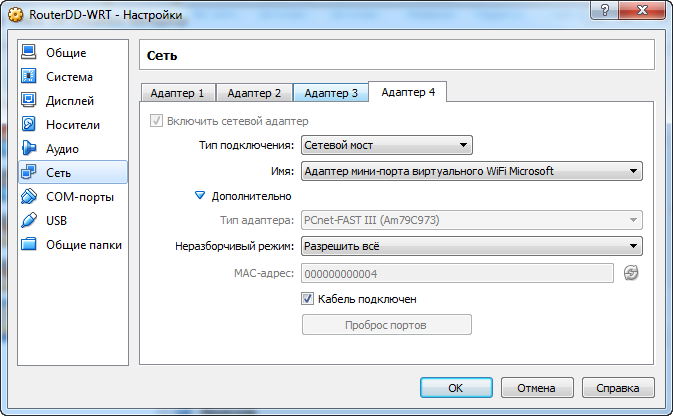
मौन आधुनिक:
राउटर का हिडन लॉन्च।
Procexp.exe का उपयोग करके , राउटर प्रक्रिया के गुणों को खोलें और स्टार्टअप मापदंडों को कॉपी करें।
फ़ाइल को संपादित करें StartRouterVirtualBox.VBS और मापदंडों को अपने स्वयं के साथ बदलें।
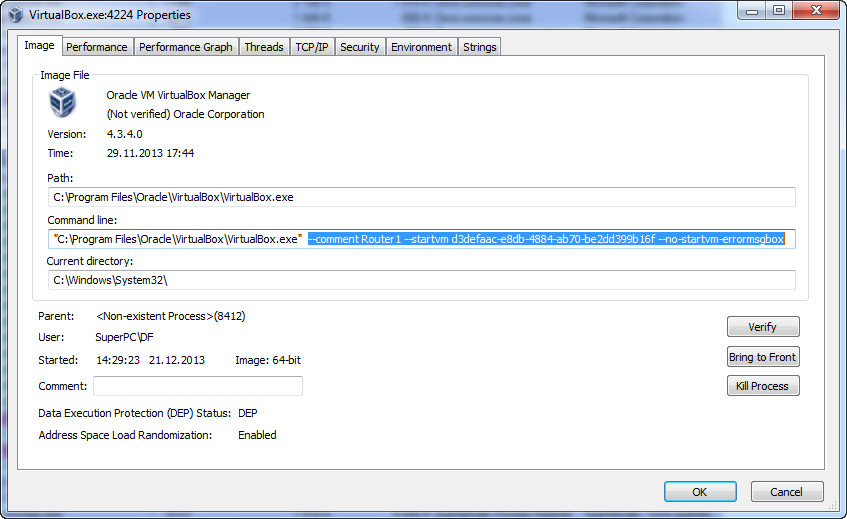
आप बस स्क्रिप्ट को स्टार्टअप में फेंक सकते हैं।
मैंने एक और विकल्प पसंद किया - टास्क शेड्यूलर
"1) StartRouterVirtualBox" नाम के साथ एक कार्य बनाया, उच्चतम अनुमतियों के साथ निष्पादित करने का निर्देश दिया।
ट्रिगर्स में, मैंने लॉगिन पर एक शर्त बनाई और उन क्रियाओं में मैंने स्क्रिप्ट के लिए पथ निर्दिष्ट किया।
MyPublicWiFi का हिडन लॉन्च।
हम कार्य "2) MyPublicWiFi" बनाते हैं।
खाते को " सिस्टम " में बदलें (यदि आपके पास विंडोज 8 है, तो " सिस्टम ") (पेन से लिखें)
हम उच्चतम अधिकार बनाते हैं और कार्य को छिपाते हैं।
क्रियाओं में हम कार्यक्रम के शुभारंभ का संकेत देते हैं,
और ट्रिगर में हम 30 सेकंड की देरी के साथ "किसी भी उपयोगकर्ता के लॉगिन पर लॉन्च" बनाते हैं।
रूटर सेटअप:
मैं डीडी-डब्ल्यूआरटी को कॉन्फ़िगर करने के तरीके पर नहीं दोहराऊंगा।
आप इंटरनेट और सभी फर्मवेयर सेटिंग्स को पढ़ने में मदद करने के लिए यहां और निश्चित रूप से Google को पढ़ सकते हैं, साथ ही मैंने जो वीडियो रिकॉर्ड किया है।
सभी फ़ाइलें और वीडियो।
मैं आपको प्रयोगों में सफलता की कामना करता हूं! जल्द मिलते हैं!